주의:: 이 문서는 사용자의 편의를 위해 제공됩니다. 이 문서는 번역 소프트웨어를 사용하여 자동으로 번역되었으며 교정을 거치지 않았을 수 있습니다. 이 문서의 영어 버전이 가장 최신의 정보를 확인할 수 있는 공식 버전으로 간주해야 합니다. 여기에서 액세스할 수 있습니다..
영업 워크스페이스에 여러 대시보드 추가하기
마지막 업데이트 날짜: 2025년 11월 12일
슈퍼 관리자는 영업 워크스페이스에 여러 대시보드를 추가하고 특정 사용자나 팀에 대시보드를 할당할 수 있습니다. 대시보드 가시성을 사용자 지정하고 동적 필터를 적용할 수도 있습니다. 영업 담당자는 관련 필터가 자동으로 적용된 대시보드를 볼 수 있습니다.
시작하기 전에
이 기능으로 작업을 시작하기 전에 미리 수행해야 할 단계와 기능의 제한 사항 및 기능 사용으로 인한 잠재적 결과를 완전히 이해해야 합니다.
요구 사항 이해
- 영업 워크스페이스에 여러 대시보드를 추가하려면 사용자는 슈퍼 관리자 권한이 있어야 합니다.
- 영업 워크스페이스를 사용하려면 사용자에게 영업 시트가 할당되어 있어야 합니다.
제한 사항 및 고려 사항 이해하기
- Sales Hub 레거시 시트가 있는 사용자는 이 기능을 사용할 수 없습니다.
- 영업 작업 영역에 대시보드를 최대 5개까지 추가할 수 있습니다.
영업 작업 영역에 여러 대시보드 추가하기
슈퍼 관리자의 경우 영업 워크스페이스에 대시보드를 추가할 수 있습니다.
영업 워크스페이스에 여러 대시보드를 추가하려면 다음과 같이 하세요:
- HubSpot 계정의 상단 탐색 모음에서 settings 설정 아이콘을 클릭합니다.
- 왼쪽 사이드바 메뉴에서 영업 워크스페이스로 이동합니다.
- 상단 메뉴에서 대시보드 탭을 클릭합니다.
- 대시보드 추가를 클릭합니다.
- 오른쪽 패널에서 기존 대시보드 선택 드롭다운 메뉴를 클릭하고 대시보드를 선택합니다.
- 팀에 할당 필드에서 모든 사람이 사용 가능 또는 팀에 할당을 선택합니다.
- 확인란을 선택하여 해당 사용자에게 이 대시보드에 대한 보기 액세스 권한이 부여되는지 확인합니다.
- 대시보드 구성을 마쳤으면 대시보드 추가를 클릭합니다.
영업 워크스페이스에 대한 대시보드 가시성 사용자 지정하기
슈퍼 관리자의 경우 영업 워크스페이스에서 대시보드 가시성을 사용자 지정할 수 있습니다.
영업 작업 영역에서 대시보드 가시성을 사용자 지정하려면 다음과 같이 하세요:
- HubSpot 계정의 상단 탐색 모음에서 settings 설정 아이콘을 클릭합니다.
- 왼쪽 사이드바 메뉴에서 영업 워크스페이스로 이동합니다.
- 상단 메뉴에서 대시보드 탭을 클릭합니다.
- 대시보드 위로 마우스를 가져간 다음 액세스 관리를 클릭합니다.
- 오른쪽 패널에서 모든 사람이 사용 가능 또는 팀에 할당을 선택합니다.
- 확인란을 클릭하여 팀 또는 사용자에게 이 대시보드에 대한 보기 액세스 권한을 부여할지 확인합니다.
- 대시보드 가시성 사용자 지정을 마쳤으면 저장을 클릭합니다.
영업 워크스페이스에서 대시보드 제거하기
슈퍼 관리자의 경우 영업 작업 영역에서 대시보드를 제거할 수 있습니다.
영업 작업 영역에서 대시보드를 제거하려면 다음과 같이 하세요:
- HubSpot 계정의 상단 탐색 모음에서 settings 설정 아이콘을 클릭합니다.
- 왼쪽 사이드바 메뉴에서 영업 워크스페이스로 이동합니다.
- 상단 메뉴에서 대시보드 탭을 클릭합니다.
- 대시보드 위로 마우스를 가져간 다음 작업 영역에서 제거를 클릭합니다.
- 대화 상자에서 대시보드 제거를 클릭합니다.
영업 워크스페이스에서 여러 대시보드 보기
영업 시트가 할당된 사용자는 영업 작업 영역에서 액세스 권한이 있는 여러 대시보드를 볼 수 있습니다.
영업 워크스페이스에서 여러 대시보드를 보려면 다음과 같이 하세요:
- HubSpot 계정에서 영업 > 영업 워크스페이스로 이동합니다.
- 영업 워크스페이스에서 대시보드 탭을 클릭합니다.
- 대시보드 탭에서 대시보드의 이름을 클릭하고 드롭다운 메뉴에서 다른 대시보드를 선택합니다.
- 필터를 사용자 지정하려면 대시보드 사용자 지정에 대해 자세히 알아보세요.
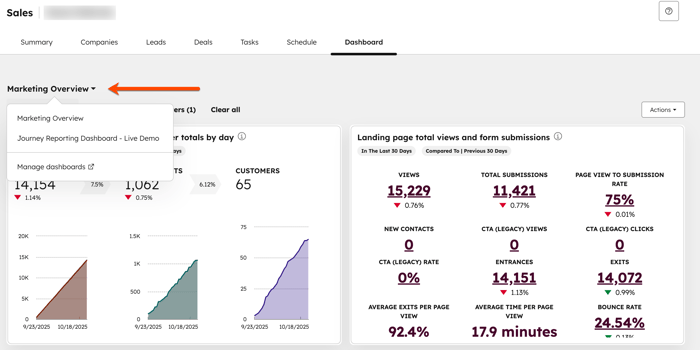
피드백을 보내 주셔서 감사합니다. 당사에 큰 도움이 될 것입니다.
이 양식은 문서 피드백에만 사용됩니다. HubSpot으로 도움을 받는 방법 알아보기.